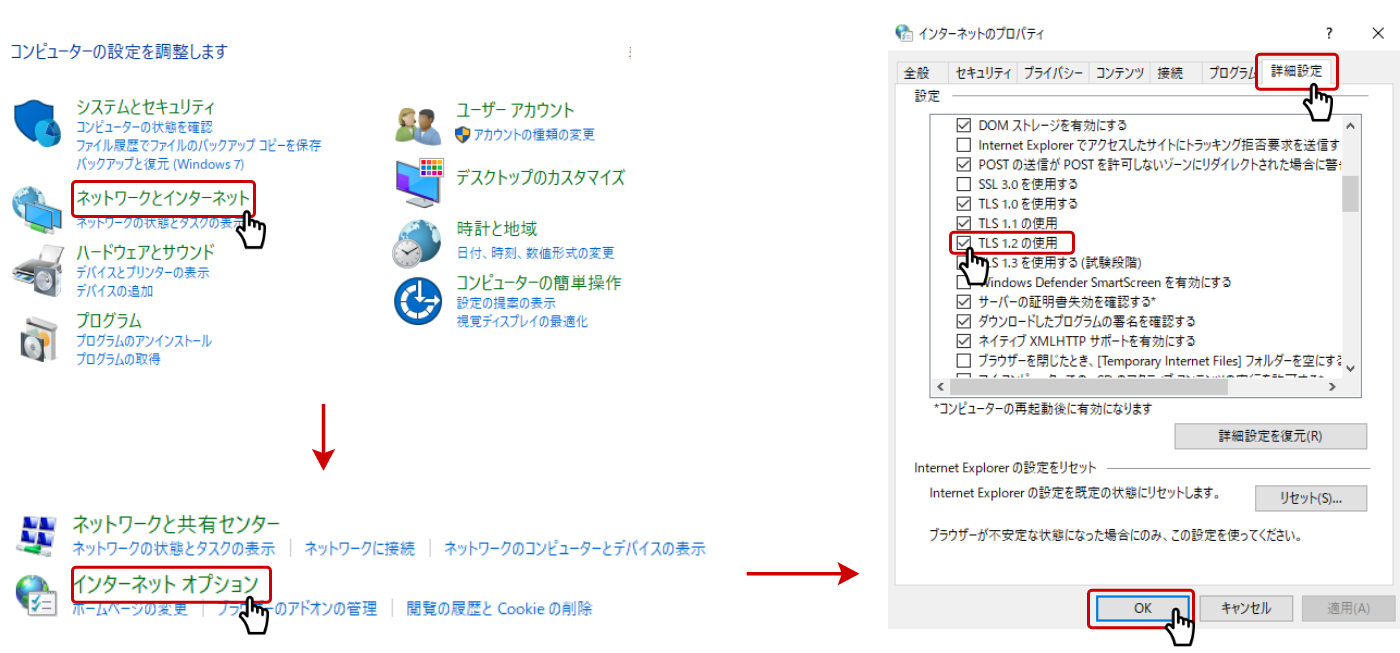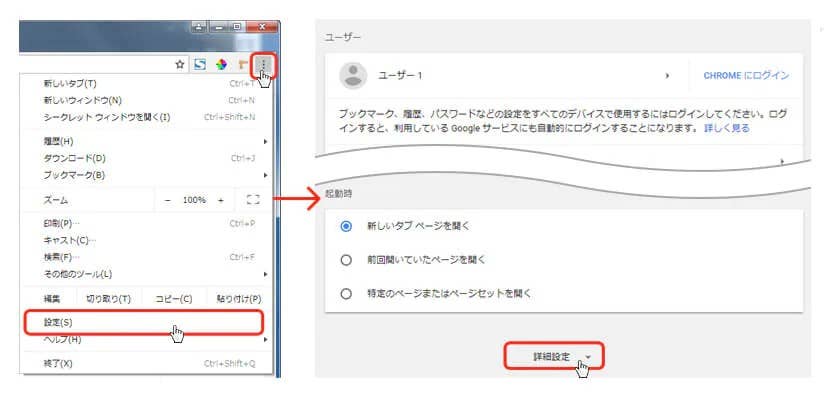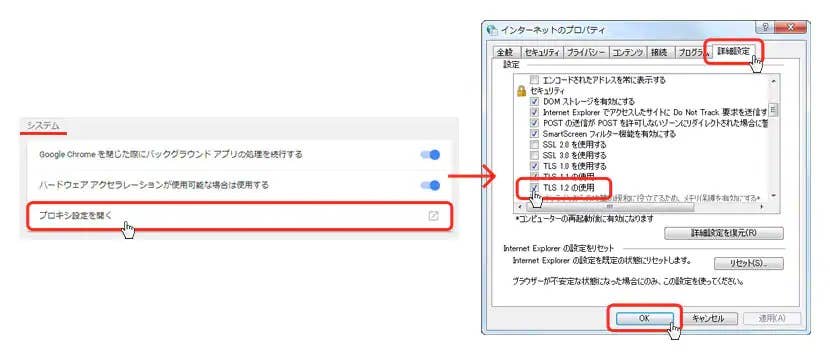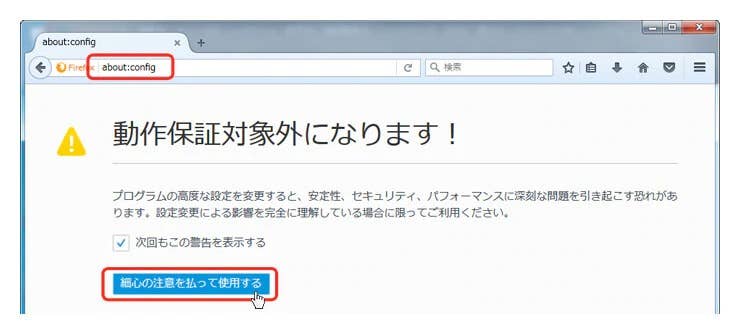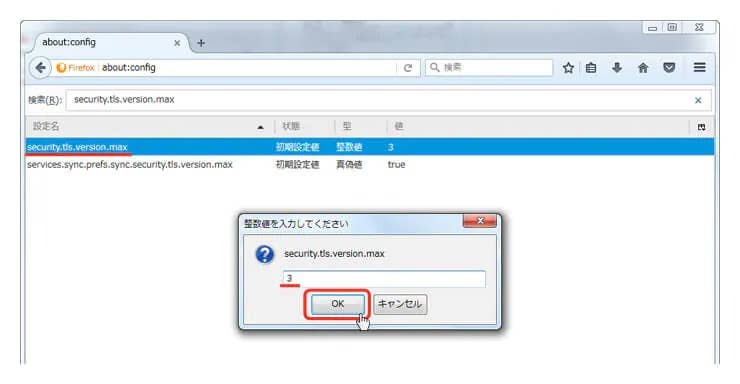ご利用環境について
推奨ブラウザ
以下のブラウザを推奨しております。
PC
Windowsをご利用の場合
Microsoft Edge 最新版、 Mozilla Firefox 最新版、Google Chrome 最新版
Macintoshをご利用の方
Safari 最新版、 Mozilla Firefox 最新版、Google Chrome 最新版
スマートフォン
Android OS:9.0以降 ブラウザ:Chrome
iPhone(iOS) OS:13.0以降 ブラウザ:Safari
アプリ
Android OS:10.0以上(12.0以上を推奨)
iPhone(iOS):16.1.1以上
上記より以前のOSバージョンではアプリをご利用いただけません。
JavaScriptの使用
当店には、JavaScriptを使用したページがございます。JavaScriptを無効にしている場合、ページが正常に表示されないことがございます。
- JavaScript(ジャバスクリプト)とは?
- JavaScriptとは、ウェブページに動きをつけたり、計算をさせるなどができる仕組みです。例えば、ボタンをクリックすると枠内の色が変わるなどのウェブページ上の動作です。
JavaScriptを「有効」にする設定方法は、ご利用のブラウザによって異なります。下記を参考にしていただき、詳しくは各ブラウザのヘルプページでご確認をお願いいたします。
- ※ご利用のブラウザのバージョンによって、操作方法が異なる場合がございます。
Microsoft Edge
- 画面右上にある〔Microsoft Edgeの設定〕(
 )をクリックして、設定を選択。
)をクリックして、設定を選択。 - 設定のメニューから[Cookieとサイトのアクセス許可]を選択。
- 「サイトのアクセス許可」にある[JavaScript]を選択。
- 「サイトのアクセス許可 / JavaScript」にある[許可(推奨)]をオンにする。
FireFox
- Firefoxのアドレスバーに「about:config」と入力しEnterをクリック。
- 「使用する」をクリック。
- 「javascript.enabled」を検索窓に入力する。
- 「javascript.enabled」の「状態」欄を確認し「ユーザー設定」になっていたらダブルクリックし、「初期設定値」に変更する。
- ブラウザの再起動をすると適用。
Google Chrome
- 画面右上にある〔Google Chromeの設定〕(
 )をクリックして設定を選択。
)をクリックして設定を選択。 - 「詳細設定」を押す。
- Javascriptという項目で「許可」を選択。
- ブラウザの再起動をすると適用。
Mac版OS Safari
- 「Safari」をクリック。
- 「環境設定」をクリック。
- 「セキュリティ」の「Webコンテンツ」の下記項目を選択する。
- プラグインを有効にする。
- Javaを有効にする。
- JavaScriptを有効にする。
- 「クローズボタン」をクリック。
iphone版 Safari
- ホーム画面の「設定」の中の「Safari」を選択。
- 一番下の「詳細」を選択。
- JavaScriptの項目をオン(緑色)にする。
Cookieの使用
当店では、快適にサービスを楽しんでいただくためにCookieを使用し、アクセスログを収集しております。Cookieが無効になっている場合、ページが正常に表示されないことがございます。お買い物をお楽しみいただけるよう、Cookieを有効にしてください。
当社がクッキーを使用して行っていること
以下の目的のため、当社はクッキーを利用しています。
- お客様が認証サービスにログインされるとき、保存されているお客様の登録情報を参照して、お客様ごとにカスタマイズされたサービスを提供できるようにするため
- お客様が興味を持っている内容や、当社のサイト上での利用状況をもとに、最も適切な広告を他社サイト上で表示するため
- 当社のサイトの利用者数やトラフィックを調査するため
- 当社のサービスを改善するため
- セキュリティー保持のため、ご利用から一定の時間が経過したお客様に対してパスワードの再入力(再認証)を促すため
- Cookie(クッキー)とは?
- クッキーとは、ウェブページを利用したときに、ブラウザとサーバーとの間で送受信した利用履歴や入力内容などを、お客様のコンピュータにファイルとして保存しておく仕組みです。次回、同じページにアクセスすると、クッキーの情報を使って、ページの運営者はお客様ごとに表示を変えることができます。お客様がブラウザの設定でクッキーの送受信を許可している場合、ウェブサイトは、ユーザーのブラウザからクッキーを取得できます。なお、お客様のブラウザは、プライバシー保護のため、そのウェブサイトのサーバーが送受信したクッキーのみを送信します。
Cookieの設定は、以下の手順でご確認ください。
Win版 Microsoft Edgeをお使いの場合
- 画面右上にある〔Microsoft Edgeの設定〕(
 )をクリックして、設定を選択。
)をクリックして、設定を選択。 - 設定のメニューから[Cookieとサイトのアクセス許可]を選択。
- 「Cookieとサイトのアクセス許可」にある[Cookieとサイトデータ]を選択。
- 「Cookieとサイトデータ」の設定にある[Cookieデータの保存と読み取りをサイトに許可する(推奨)]をオンにする
SSLの対応
当店では、個人情報を保護するためSSLを採用しております。お客様が入力した情報は高度に暗号化されて送信されます。ご安心してお買い物をお楽しみいただけるよう、SSLの設定を有効にしてください。
SSLの設定は、以下の手順でご確認ください。
Win版 Microsoft Edgeをお使いの場合
- windowsメニューの「スタート」から「Windowsシステムツール」>「コントロールパネル」を選択。
- 「ネットワークとインターネット」を選択。
- 「インターネットオプション」を選択
- 「詳細設定」タブを選択し、「セキュリティ」項目の「SSL3.0を使用する」にチェックを入れる。
- 「適用」ボタンを押した後、「OK」ボタンを押す。
行動ターゲティング広告
当社では以下のサイトと提携し、行動ターゲティング広告サービスを行っております。その際、お客様のサイト訪問履歴情報を採取するため提携先サイトによって作成されるクッキー(Cookie)を使用しています。(お客様個人を特定・識別する情報は一切含まれておりません)当サイトで記録されたクッキーは弊社の広告配信の目的のみに使用され、その他の目的や個人情報の収集には一切使用しません。本広告サービスをご希望でない場合はお手数ですが以下の手順に従い当該クッキーの無効化(オプトアウト)を行ってください。
- 行動ターゲティング広告とは?広告を無効にするにはどうしたらいいのか?
-
行動ターゲティング広告とは、サイト閲覧情報などをもとに来訪者の興味・関心にあわせて広告を配信する広告手法です。当社では下記の行動ターゲティング広告を行っています。当広告の無効化をご希望される方は、お手数ですが以下の手順に従い当該クッキーの無効化(オプトアウト)を行ってください。

提携先サイト名とオプトアウトの手順
通信セキュリティ
当店では、より安全にサービスをご利用いただくために、2018年5月28日以降通信セキュリティとして「TLS1.2」を適用いたしております。
- 「TLS1.2」とは?
- 「TLS」とは、第三者によるデータの盗み見や改ざんを防ぐためにある通信手順のひとつです。データの送受信がある機器の間で、通信を暗号化するものです。クレジットカードを利用した決済通信なども含みます。
そのため、「TLS1.2」に対応していない古いブラウザやパソコン、スマートフォン、タブレット、などからのご注文ができない場合がございます。
まずはご利用環境のバージョンが適しているか、ご確認の上「TLS1.2」を有効にしていただく設定をお願いいたします。
- ※ご利用のブラウザのバージョンによって、操作方法が異なる場合がございます。
「TLS1.2」に対応しているOS・ブラウザ
| 種類 | OS | ブラウザ |
|---|---|---|
| パソコン | Windows 7 以上 | Internet Explorer 11 以上 |
| Microsoft Edge | ||
| Google Chrome 30 以上 | ||
| Mozilla Firefox 27 以上 | ||
| mac | Safari 7 以上 | |
| Google Chrome 30 以上 | ||
| Mozilla Firefox 27 以上 | ||
| スマートフォン | ios5 以上 | Safari 5 以上 |
| Google Chrome 30 以上 | ||
| Android 4.4 以上 | Androidブラウザ 4.1 以上 | |
| Google Chrome 30 以上 |
ブラウザのバージョンの確認方法
Microsoft Edge
Google Chrome
Mac版 Safari
- Safariを起動
- メニューバーの[Safari]-[Safariについて]をクリック。
- 表示画面でSafariのバージョンを確認できます。
Android
- ホーム画面で「メニューアイコン」をタップ。
- メニュー画面に変わりましたら、「設定」をタップ。
- 設定画面が表示されましたら一番下までスクロールして、「端末情報」をタップ。
- Androidバージョンの下に記載された数字がOSのバージョンです。
iOS
- ホーム画面で「設定」をタップ。
- 設定画面の「一般」をタップ。
- 「情報」をタップ。
- バージョンの横に記載された数字がOSのバージョンです。
「TLS1.2」を有効に設定する方法
Microsoft Edge
- windowsメニューの「スタート」から「Windowsシステムツール」>「コントロールパネル」を選択。
- 「ネットワークとインターネット」を選択。
- 「インターネットオプション」を選択
- 「詳細設定」タブを選択し、「TLS1.2の使用」にチェックが入っていない場合は、チェックを入れます。
- 「適用」ボタン ⇒「OK」の順にクリック。

- ブラウザの再起動をすると適用されます。
Google Chrome
- 画面右上にある〔Google Chromeの設定〕(
 )をクリックして設定を選択。
)をクリックして設定を選択。 - 「詳細設定」を選択し、「システム」を選択。

- 「パソコンのプロキシ設定」を開く。
- 「詳細設定」タブを選択し、「TLS1.2の使用」にチェックが入っていない場合は、チェックを入れます。
- 「適用」ボタン ⇒「OK」の順にクリック。

- ブラウザの再起動をすると適用されます。
FireFox
- Firefoxを起動。
- アドレスバーに「about:config」と入力し、Enterキーを押す。
- 「細心の注意を払って使用する」をクリック。

- 「security.tls.version.max」の行を検索して、行をダブルクリック。整数値を「3」にしてOKをクリック。

- ブラウザの再起動をすると適用されます。